
ワードで行間を詰めるにはどうすればいい?
2か月 ago
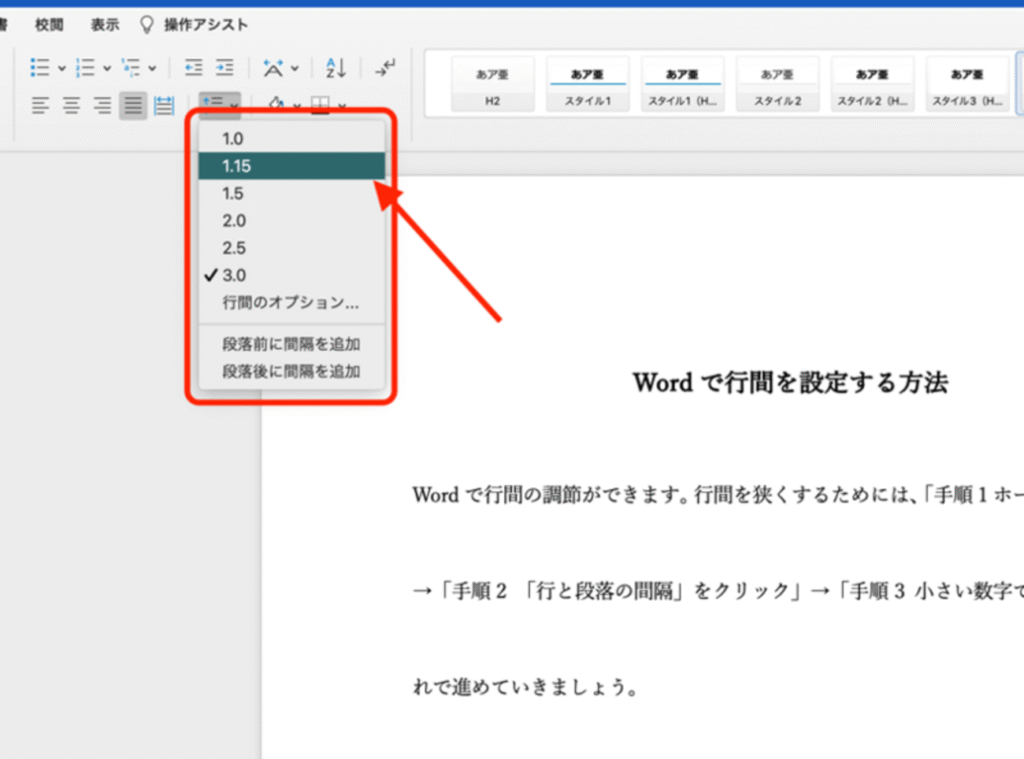
文書作成ソフトの定番、Microsoft Word。美しいレイアウトは読みやすさを左右しますが、意外と見落としがちなのが行間です。広すぎると間延びした印象になり、狭すぎると圧迫感を与えてしまいます。適切な行間を設定することは、文章全体の印象を大きく向上させる秘訣と言えるでしょう。今回の記事では、Wordで行間を詰めるための様々な方法を、初心者にもわかりやすく解説します。行間調整の基本から、さらに細かな設定まで、Wordの機能を最大限に活用して、理想的な文章を作り上げましょう。
ワードで行間を詰める方法
ワードで行間を詰めるには、主に段落設定や行送りオプションを使用します。テキスト全体または特定の段落を選択し、右クリックして「段落」を選択するか、リボンの「ホーム」タブにある「段落」グループから設定にアクセスします。そこで、行間を「固定値」、「1行」、「1.5行」、「2行」などから選択するか、具体的な数値を入力して調整できます。
行間設定の基本
ワードでは、行間は「1行」「1.15行」「1.5行」「2行」などのプリセットされた値から選択できます。これらのオプションは、文書全体の行間を一括で調整するのに便利です。また、行間オプションでは、「最小値」「固定値」「倍数」を選択して、より細かく行間を調整することも可能です。特に「固定値」は、フォントサイズに関わらず一定の行間を保つため、デザイン性を重視する場合に有効です。
段落設定での行間調整
段落設定ダイアログボックスでは、「インデントと行間」タブで詳細な行間設定が行えます。行間を調整したい段落を選択し、右クリックから「段落」を選ぶか、リボンの「ホーム」タブにある「段落」グループのオプションを利用します。ここで、「行間」ドロップダウンメニューから希望する行間を選択するか、「間隔」セクションで「行間」を「固定値」にし、数値を入力して調整します。
特定の範囲の行間を詰める
特定のテキスト範囲の行間を調整するには、まずその範囲を選択します。次に、段落設定を開き、「インデントと行間」タブで、行間を調整します。ワードには便利な機能があり:
- テキストを選択
- 右クリックし、段落を選択
- インデントと行間タブへ移動
この方法を使用すると、文書全体ではなく、選択した部分だけに行間変更を適用できます。これにより、特定の箇所を強調したり、レイアウトを微調整したりすることが可能です。
ショートカットキーを使った行間調整
ワードには、行間を素早く調整するためのショートカットキーが用意されています。
- Ctrl + 1: 1行間隔
- Ctrl + 2: 2行間隔
- Ctrl + 5: 1.5行間隔
これらのショートカットキーを使用すると、マウス操作なしに、選択した段落の行間を瞬時に変更できます。頻繁に行間を調整するユーザーにとっては、作業効率を大幅に向上させる便利なツールです。
行間の数値指定
より正確な行間を設定したい場合は、「固定値」オプションを使用します。段落設定ダイアログボックスで、行間を「固定値」に設定し、ポイント数を指定します。例えば、12ポイントのフォントを使用している場合、行間を15ポイントに設定することで、文字の高さに対して少し余裕を持たせることができます。この方法を使うと、非常に細かく行間を調整でき、文書のデザインをより洗練させることが可能です。
https://youtube.com/watch?v=uXs-nWKty4w%26pp%3D0gcJCdgAo7VqN5tD
よくある質問(FAQ)
ワードで行間が広すぎるとき、どうすればいいですか?

ワードで行間が広すぎる場合、段落書式設定またはスタイルの調整で修正できます。まず、行間オプションを確認し、「1行」または「固定値」などを選択して調整します。次に、スタイルの設定を見直し、行間に関する設定を変更することで、文書全体の一貫性を保つことができます。
段落書式設定の確認
段落書式設定を確認することで、行間が広すぎる原因を特定できます。特に、「段落」ダイアログボックスで行間隔の設定を確認し、「間隔」セクションで「段落前」と「段落後」の間隔が過剰に設定されていないか確認します。また、「行間」の設定が「複数行」になっていないか確認し、必要に応じて「1行」または「固定値」に変更します。
- 行間オプションを確認し、「1行」や「固定値」などを選択して調整する。
- 「段落前」と「段落後」の間隔を確認し、必要に応じて調整する。
- 「複数行」設定を避け、「1行」または「固定値」を使用する。
スタイルの調整
スタイルの調整は、文書全体の一貫性を保ちながら行間を修正する効果的な方法です。特に、「標準」スタイルや「見出し」スタイルなど、頻繁に使用されるスタイルについて、行間設定を見直します。スタイルの変更は、文書全体に適用されるため、一度に多くのテキストの行間を調整するのに便利です。必要に応じて、新しいスタイルを作成し、特定のテキストに適用することも可能です。
- 「標準」スタイルや「見出し」スタイルの行間設定を見直す。
- スタイルの変更は文書全体に適用されることを理解する。
- 必要に応じて新しいスタイルを作成し、特定のテキストに適用する。
行間オプションの詳細設定
行間オプションの詳細設定では、より細かく行間を調整できます。「固定値」を選択すると、行間をポイント単位で指定できます。「最小値」を選択すると、フォントサイズに合わせて行間が自動的に調整されますが、最小限の間隔が確保されます。「倍数」を選択すると、フォントサイズに対する倍率で間隔が設定されます。これらの設定を組み合わせることで、理想的な行間を実現できます。
- 「固定値」でポイント単位で行間を指定する。
- 「最小値」でフォントサイズに合わせて行間を自動調整する。
- 「倍数」でフォントサイズに対する倍率で間隔を設定する。
テキストボックスと表の行間
テキストボックスや表内のテキストは、独立した書式設定を持っている場合があります。テキストボックス内のテキストの場合、テキストボックス自体の行間設定を確認する必要があります。表内のテキストの場合、セルの書式設定で行間を調整します。これらの設定は、通常のテキストとは異なる方法で調整する必要があるため、注意が必要です。
- テキストボックス内のテキストは、テキストボックス自体の行間設定を確認する。
- 表内のテキストは、セルの書式設定で行間を調整する。
- 通常のテキストとは異なる方法で調整する必要があることを理解する。
互換性の問題
異なるバージョンのWordや、他の文書作成ソフトウェアで開いた場合、行間が異なる表示になることがあります。これは、ソフトウェア間の書式設定解釈の違いによるものです。このような問題を避けるためには、PDF形式で保存するか、特定のフォントを使用しないなどの対策が必要です。また、相手側のソフトウェア環境も考慮して文書を作成することが重要です。
- 異なるバージョンのWordや他のソフトウェアで行間が異なる場合があることを理解する。
- PDF形式で保存するか、特定のフォントを使用しないなどの対策を講じる。
- 相手側のソフトウェア環境も考慮して文書を作成する。
ワードで行間を詰めるにはどうすればいい?
ワードで行間を詰めるには、まず段落設定を開き、「間隔」の項目で行間の値を小さく設定します。例えば、「固定値」を選択し、フォントサイズより少し大きい値を指定すると、行間を詰めることができます。また、「1ページの行数を指定」にチェックが入っている場合は、チェックを外すことで行間が調整されることがあります。
ワードで行間が広すぎる場合の対処法は?
ワードで行間が広すぎる場合、段落設定の「間隔」で「1行」または「固定値」を選択し、適切な値を入力します。段落の前後の間隔が設定されている可能性もあるため、「段落前」と「段落後」の間隔が「0 pt」になっているか確認し、もし値が入っていれば0 ptに変更してください。
ワードで特定の行だけ行間を変えられますか?
はい、ワードで特定の行だけ行間を変えることは可能です。行間を調整したい段落を選択し、段落設定から行間の値を変更します。選択した段落のみに設定が適用されますので、他の段落の行間には影響しません。
ワードで行間を詰めるショートカットキーはありますか?
ワードに行間を直接操作するショートカットキーは標準ではありません。ただし、段落設定を開くショートカットキー(例えば Alt + O, P)を使用し、間隔設定を変更することで、間接的に行間を調整できます。あるいは、マクロを作成してショートカットキーを割り当てることも可能ですが、上級者向けです。
Si quieres conocer otros artículos parecidos a ワードで行間を詰めるにはどうすればいい? puedes visitar la categoría ワード.






コメントを残す